首页 > 电脑教程
大神教你处理win7系统office2007无法使用多个独立窗口的解决步骤
2021-11-23 23:13:43 电脑教程今天教大家一招关于win7系统office2007无法使用多个独立窗口的解决方法,近日一些用户反映win7系统office2007无法使用多个独立窗口这样一个现象,当我们遇到win7系统office2007无法使用多个独立窗口这种情况该怎么办呢?我们可以1、多窗口化可便于多个文件同时处理,如遇到无法多窗口化,可尝试以下简单的方法----修改始起位置。 2、这个时候。我们需要找到Office的安装目录,一般默认的目录为C:\Program Files\Microsoft Office\OFFICE11。找到这个目录,然后再找到EXCEL(WORD).在图标上面点击右键------>发送到------>桌面快捷方式;下面跟随小编脚步看看win7系统office2007无法使用多个独立窗口详细的解决方法:
正常的多窗口化如下图:
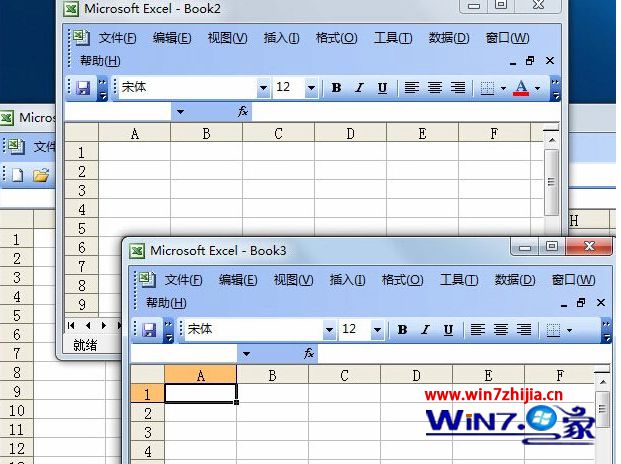
1、多窗口化可便于多个文件同时处理,如遇到无法多窗口化,可尝试以下简单的方法----修改始起位置。
一般默认刚安装完的Office在桌面上的图标属性里面的始起位置是空的;
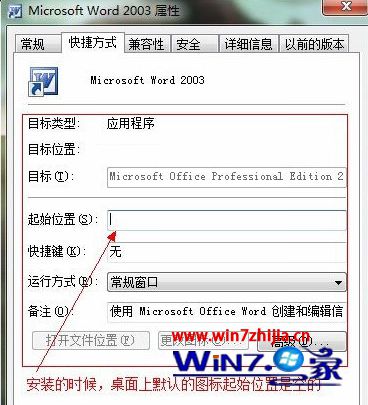
2、这个时候。我们需要找到Office的安装目录,一般默认的目录为C:\Program Files\Microsoft Office\OFFICE11。找到这个目录,然后再找到EXCEL(WORD).在图标上面点击右键------>发送到------>桌面快捷方式;
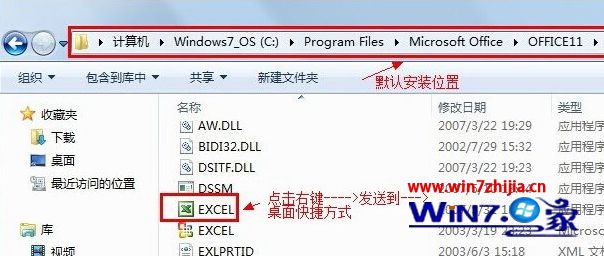
3、回到桌面,这个时候就可以看到刚刚我们新发送过来的快捷方式了.在上面点击右键------>属性,可以看到始起位置里面已经有程序所在目录的路径;

4、下一步,我们就可以修改始起位置里面的内容了.只需要在始起位置的最后面加上 /e"%1" 然后保存即可。
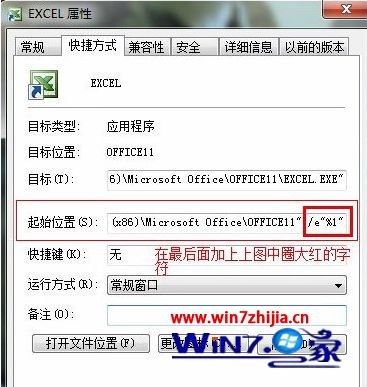
关于Win7系统office2007无法使用多个独立窗口如何解决就跟大家介绍到这边了,有需要的用户们不妨可以尝试上面的方法步骤来进行操作。
以上就是小编分享的win7系统office2007无法使用多个独立窗口的解决方法如果你的电脑也遇到了这种情况,可以试试上面的方法哦。当然方法不止这一种,更多知识等着我们去发现!
相关教程推荐
- 2021-11-11 win7能再还原到win10吗,win10变成win7怎么还原
- 2021-09-30 win7怎么调整屏幕亮度,win7怎么调整屏幕亮度电脑
- 2021-08-31 win7笔记本如何开热点,win7电脑热点怎么开
- 2021-11-08 360如何重装系统win7,360如何重装系统能将32改成
- 2021-11-12 win7未能显示安全选项,win7没有安全模式选项
- 2021-11-19 联想天逸5060装win7,联想天逸310装win7
- 2021-07-25 win7无法禁用触摸板,win7关闭触摸板没有禁用选项
- 2021-07-25 win7卡在欢迎界面转圈,win7欢迎界面一直转圈
- 2021-11-12 gta5一直在载入中win7,win7玩不了gta5
- 2021-09-16 win7一直卡在还原更改,win7一直卡在还原更改怎么